方案管理器的使用方法
1、计算产品利润。打开原始文件,❶在单元格E6中输入公式“=(E5-E3-$B$3-$B$4)*E4”,按下【Enter】键,❷向右复制公式,如图所示,即可得到各个产品的利润。
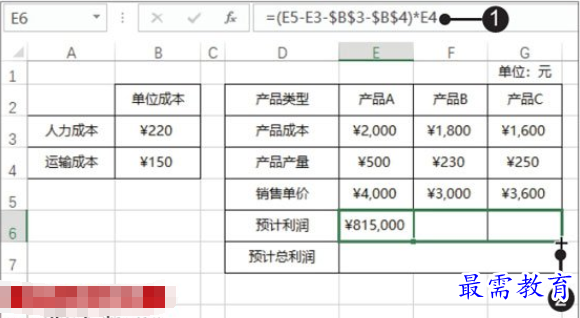
2、计算总利润。在单元格E7中输入公式“=SUM(E6:G6)”,按下【Enter】键,即可得到产品的总利润,如图所示。
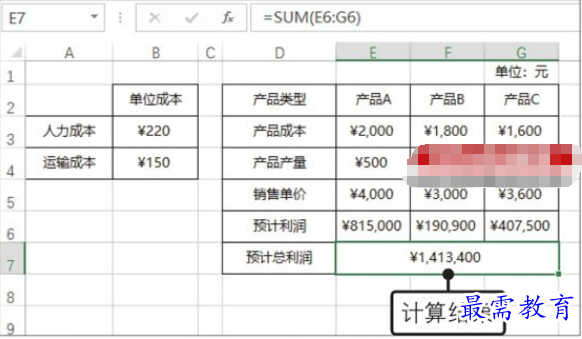
3、启动方案管理器。❶切换至“数据”选项卡,❷在“预测”组中单击“模拟分析”按钮,❸在展开的列表中单击“方案管理器”选项,如图所示。
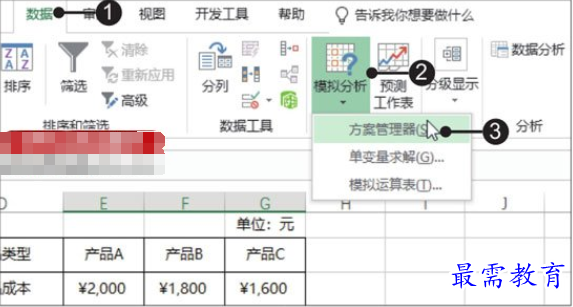
4、添加方案。打开“方案管理器”对话框,单击“添加”按钮,如图所示。
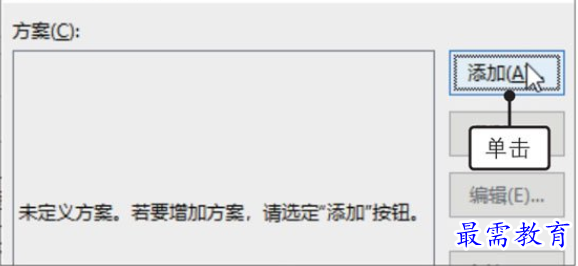
5、编辑方案。打开“编辑方案”对话框,设置“方案名”和“可变单元格”,如图所示,单击“确定”按钮。
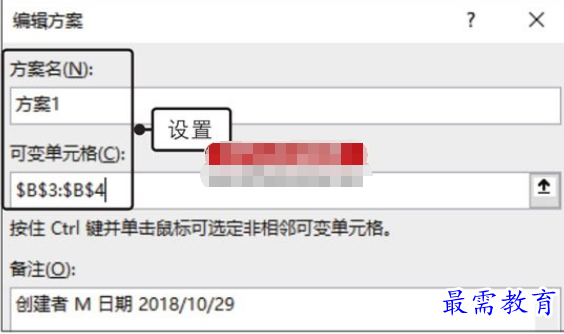
6、设置方案变量值。打开“方案变量值”对话框,❶设置可变单元格的值,❷单击“确定”按钮,如图所示。
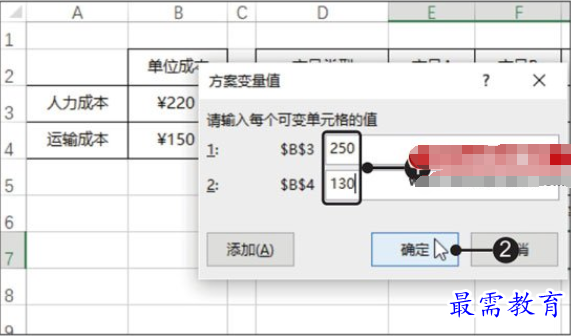
7、添加方案。返回“方案管理器”对话框,可在“方案”列表框中看到添加的方案,继续单击“添加”按钮,如图所示。
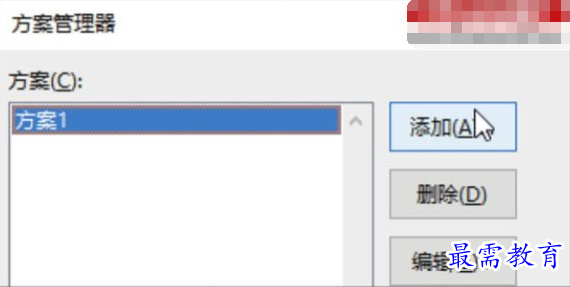
8、编辑方案。打开“编辑方案”对话框,继续设置“方案名”和“可变单元格”,如图所示。单击“确定”按钮。
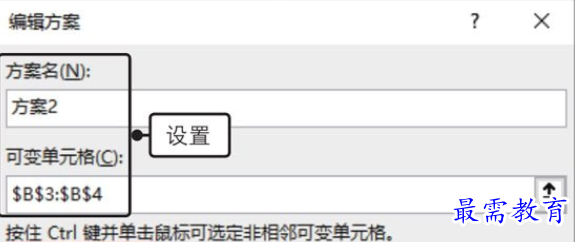
9、设置方案变量值。打开“方案变量值”对话框,❶设置可变单元格的值,❷单击“确定”按钮,如图所示。
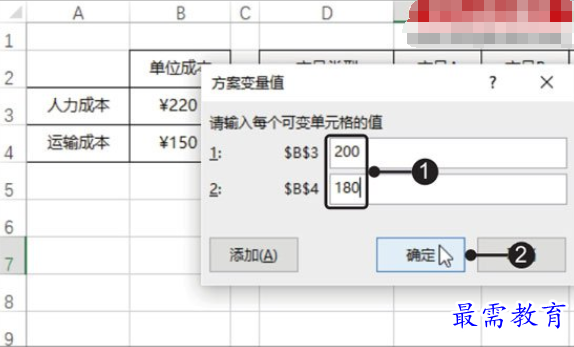
10、完成方案的添加。应用相同的方法继续添加方案,❶选中要显示的方案,❷单击“显示”按钮,如图所示。
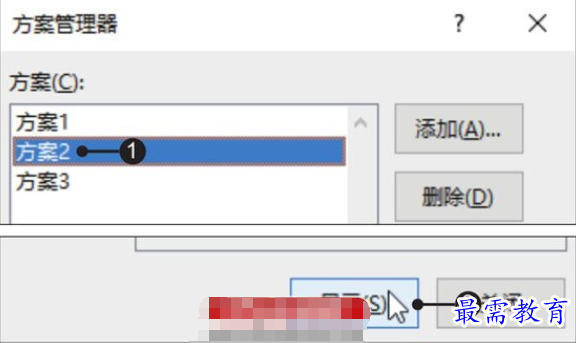
11、展示方案结果。可看到方案2的利润显示结果,如图所示。
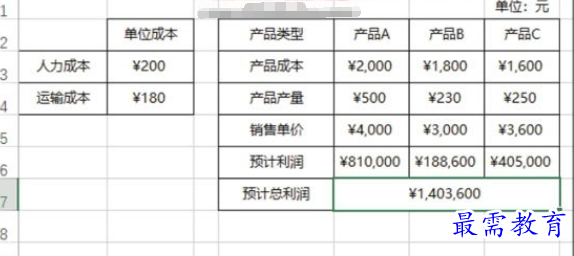
12、继续展示方案结果。继续在“方案管理器”对话框中选中方案并显示,即可得到如图所示的结果。
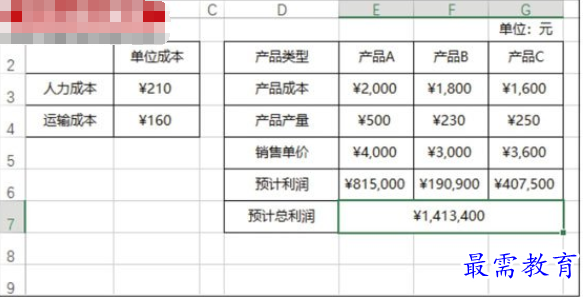




点击加载更多评论>>